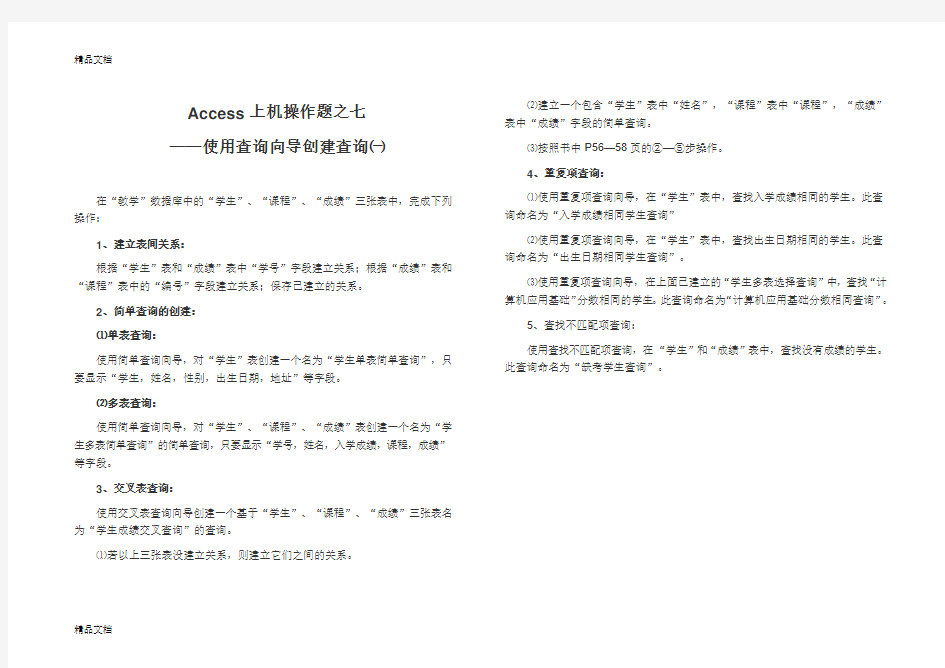
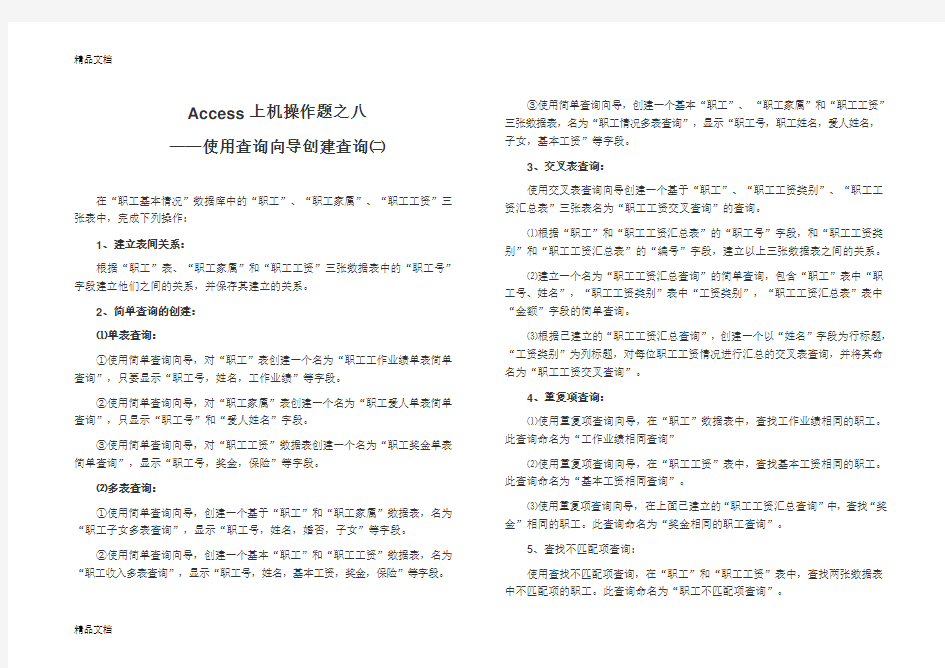
Access上机操作题之七
——使用查询向导创建查询㈠
在“教学”数据库中的“学生”、“课程”、“成绩”三张表中,完成下列操作:
1、建立表间关系:
根据“学生”表和“成绩”表中“学号”字段建立关系;根据“成绩”表和“课程”表中的“编号”字段建立关系;保存已建立的关系。
2、简单查询的创建:
⑴单表查询:
使用简单查询向导,对“学生”表创建一个名为“学生单表简单查询”,只要显示“学生,姓名,性别,出生日期,地址”等字段。
⑵多表查询:
使用简单查询向导,对“学生”、“课程”、“成绩”表创建一个名为“学生多表简单查询”的简单查询,只要显示“学号,姓名,入学成绩,课程,成绩”等字段。
3、交叉表查询:
使用交叉表查询向导创建一个基于“学生”、“课程”、“成绩”三张表名为“学生成绩交叉查询”的查询。
⑴若以上三张表没建立关系,则建立它们之间的关系。
⑵建立一个包含“学生”表中“姓名”,“课程”表中“课程”,“成绩”表中“成绩”字段的简单查询。
⑶按照书中P56—58页的②—⑤步操作。
4、重复项查询:
⑴使用重复项查询向导,在“学生”表中,查找入学成绩相同的学生。此查询命名为“入学成绩相同学生查询”
⑵使用重复项查询向导,在“学生”表中,查找出生日期相同的学生。此查询命名为“出生日期相同学生查询”。
⑶使用重复项查询向导,在上面已建立的“学生多表选择查询”中,查找“计算机应用基础”分数相同的学生。此查询命名为“计算机应用基础分数相同查询”。
5、查找不匹配项查询:
使用查找不匹配项查询,在“学生”和“成绩”表中,查找没有成绩的学生。此查询命名为“缺考学生查询”。
Access上机操作题之八
——使用查询向导创建查询㈡
在“职工基本情况”数据库中的“职工”、“职工家属”、“职工工资”三张表中,完成下列操作:
1、建立表间关系:
根据“职工”表、“职工家属”和“职工工资”三张数据表中的“职工号”字段建立他们之间的关系,并保存其建立的关系。
2、简单查询的创建:
⑴单表查询:
①使用简单查询向导,对“职工”表创建一个名为“职工工作业绩单表简单查询”,只要显示“职工号,姓名,工作业绩”等字段。
②使用简单查询向导,对“职工家属”表创建一个名为“职工爱人单表简单查询”,只显示“职工号”和“爱人姓名”字段。
③使用简单查询向导,对“职工工资”数据表创建一个名为“职工奖金单表简单查询”,显示“职工号,奖金,保险”等字段。
⑵多表查询:
①使用简单查询向导,创建一个基于“职工”和“职工家属”数据表,名为“职工子女多表查询”,显示“职工号,姓名,婚否,子女”等字段。
②使用简单查询向导,创建一个基本“职工”和“职工工资”数据表,名为“职工收入多表查询”,显示“职工号,姓名,基本工资,奖金,保险”等字段。
③使用简单查询向导,创建一个基本“职工”、“职工家属”和“职工工资”三张数据表,名为“职工情况多表查询”,显示“职工号,职工姓名,爱人姓名,子女,基本工资”等字段。
3、交叉表查询:
使用交叉表查询向导创建一个基于“职工”、“职工工资类别”、“职工工资汇总表”三张表名为“职工工资交叉查询”的查询。
⑴根据“职工”和“职工工资汇总表”的“职工号”字段,和“职工工资类别”和“职工工资汇总表”的“编号”字段,建立以上三张数据表之间的关系。
⑵建立一个名为“职工工资汇总查询”的简单查询,包含“职工”表中“职工号、姓名”,“职工工资类别”表中“工资类别”,“职工工资汇总表”表中“金额”字段的简单查询。
⑶根据已建立的“职工工资汇总查询”,创建一个以“姓名”字段为行标题,“工资类别”为列标题,对每位职工工资情况进行汇总的交叉表查询,并将其命名为“职工工资交叉查询”。
4、重复项查询:
⑴使用重复项查询向导,在“职工”数据表中,查找工作业绩相同的职工。此查询命名为“工作业绩相同查询”
⑵使用重复项查询向导,在“职工工资”表中,查找基本工资相同的职工。此查询命名为“基本工资相同查询”。
⑶使用重复项查询向导,在上面已建立的“职工工资汇总查询”中,查找“奖金”相同的职工。此查询命名为“奖金相同的职工查询”。
5、查找不匹配项查询:
使用查找不匹配项查询,在“职工”和“职工工资”表中,查找两张数据表中不匹配项的职工。此查询命名为“职工不匹配项查询”。
Access上机操作题之九
——使用设计视图创建查询(简单查询①)
在“教学”数据库中的“学生”、“课程”、“成绩”三张表中,完成下列查询操作:
1、完成书中例题:
在“教学”数据库的“学生”表中,查询出生日期是1982年的团员。此查询命名为“1982年出生的团员”。
操作步骤:
⑴打开“教学”数据库,选择“查询”对象,双击“在设计视图中创建查询”。
⑵在“显示表”对话框中选择要查询的“学生”表,单击“添加”按钮,再单击“关闭”按钮。
⑶设置要显示的字段:双击字段名(双击“*”则选择全部字段),或直接将字段拖至设计网格中。
⑷在“出生日期”字段下方的条件栏中输入查询条件:
between #1982-1-1#and #1982-12-31#,或year([出生日期])=1982
⑸在“团员”字段下方的条件栏中输入查询条件:yes或true
⑹单击工具栏中的“视图”按钮,显示查询结果。
⑺单击工具栏中的“保存”按钮,输入查询文件名:“1982年出生的团员”,单击“保存”按钮。
2、在“学生”表中,完成以下查询操作:
⑴查询“9901”班全体学生,命名为“9901班学生”。——在“学号”栏的条件栏中直接输入“9901*”,或输入left([学号],4)=”9901”
⑵查询学号是6位的学生。命名为“学号为6位的学生”。——len([学号])=6
⑶查询姓张的学生。命名为“姓张的学生”。——like(“张*”),或”张*”,或left([姓名],1=”张”
⑷查询“年玖”和“张三玫”两条记录,命名为“年玖与张三玫”。
⑸查询1983年出生的学生,命名为“1983年学生”。——year([出生日期])=”1983”,或between#1983-01-01#and#1983-12-31#
⑹查询12月份出生的学生,命名为“12月生日学生”。
⑺查询9日出生的学生,命名为“9日出生的学生”。
⑻查询入学成绩在450分以上的学生,命名为“450分以上学生”。
⑼查询入学成绩在400至500分之间的学生,命名为“400—500分学生”。
⑽查询广州市的学生,命名为“广州学生”。
⑾查询“9902”班的团员学生,并按学号降序,团员升序排序。命名为“9902班团员”。
⑿查询1982年出生的男学生,并按出生日期升序、性别降序排序。命名为“1982年男生”。
⒀查询入学成绩在480分以下及600分以上的学生,命名为“优差生查询”。
⒁查询姓赵和姓吴的学生,命名为“姓张和姓吴学生”。
⒂查询广州市和深圳市学生,命名为“广东学生”。
⒃查询成都市入学成绩500分以上团员学生。
Access上机操作题之十
——使用设计视图创建查询(简单查询②)
一、在“教学”数据库的“成绩”表中,完成以下查询操作:
⑴查询“9901”班单科成绩70分以上的学生,命名为“成绩查询一”。
⑵查询课程编号为112科目成绩在80分以下的学生,命名为“成绩查询二”。
⑶查询学号以“0001”开头的成绩在70至85之间的学生,命名为“成绩查询三”。
⑷查询成绩在60分以下和80分以上的学生,命名为“成绩查询四”。
⑸查询课程编号为301和302两科目成绩在60至80之间的学生。
二、在“职工基本情况”数据库中,完成下列查询操作:
1、在“职工”数据表中,完成下列查询操作:
⑴查询职工号以“018”开头的男职工,命名为“01班男职工”。
⑵查询“张明”和“王坤”两名职工,命名为“职工个人查询”。
⑶查询80年代出生的已婚职工,命名为“80后职工”。
⑷查询查询工作业绩优秀的女职工,命名为“优秀女职工”。
⑸查询6月份出生的未婚职工,命名为“青年职工”。
⑹查询工作业绩“良好”和“优秀”的职工,命名为“优工查询”。
2、在“职工工资”数据表中,完成以下查询操作:
⑴查询工资在1000元以上(含1000元)且奖金在400元以上的职工,命名为“工资查询一”。
⑵查询工资在1000元以上(含1000元),或奖金在400元以上的职工,命名为“工资查询二”。
⑶查询职工号以“01”开头,奖金450元以上,保险在80元以上的职工,命名为“工资查询三”。
⑷查询奖金在450元以下,或保险在90元以上的职工号以“02”开头的职工,命名为“工资查询四”。
3、在“职工工资汇总表”数据表中,完成以下查询操作:
⑴查询编号为“001”,金额在1200元以上的职工,命名为“职工工资查询1”。
⑵查询职工号以“01”开头,编号为“002”,金额非400元的职工,命名为“职工工资查询2”。
⑶查询编号为“003”,金额在80元以下和100元以上的职工,命名为“职工工资查询3”。
Access上机操作题之十一
——使用设计视图创建查询(高级查询①)
一、创建参数查询:
1、功能:是指在查询条件中出现参数,通过输入参数值,可随时更改查询条件,从而获得不同的查询结果。
2、一般格式:函数名([字段名],长度值)=[提示字符串]
3、说明:
⑴函数可参照课本P54页的“常用函数及其功能”表。
⑵[字段名]:字段名必须是当前数据表或查询中的字段名,且必须用方括号括起来。
⑶长度值:一般用于文本型字段,在截取字符串长度时使用。
⑷[提示字符串]:提示字符串可省略,但方括号必须有。提示字符串是设置执行查询时为用户输入参数值提供的提示信息,但不能是字段名。
4、应用举例:
利用参数查询,通过输入年份值就可查询该年出生的学生。
操作步骤:
⑴打开“教学”数据库,选择“查询”对象,双击“在设计视图中创建查询”。
⑵双击“学生”数据表,然后关闭“显示表对话框。
⑶双击“学生”数据表中的“姓名、出生日期、团员”等字段,将这些字段添加到设计网格中。
⑷在“出生日期”字段下方的“条件”栏中输入:year([出生日期])=[“请输入年份值”]
说明:Year是返回“出生日期”字段年份值的函数名,该查询是查询哪一年出生的学生。
⑸在“团员”字段下方的“条件”栏中输入:yes
⑹单击工具栏中的“视图”按钮,切换至数据表视图。
⑺在“输入参数值”对话框中,输入要查找的年份值:1982或1983,观察其结果。
⑻命名保存此查询。
5、学生操作训练:
㈠根据“教学”数据库中的“学生”表,完成以下参数查询操作:
⑴通过学号前四位查找某个班的学生。Left([学号],4)=[“请输入学号的前四位”]
说明:left函数是从“学号”字段左边开始截取字符,“4”表示截取4个字符;“请输入学号的前四位”是提示字符串,必须用半角双引号和方括号括起。
⑵通过姓氏查找同姓的学生。Left([姓名],1)=[“请输入要找的姓氏”]
⑶通过性别查找男生或女生。Left([性别],1)=[“请输入男或女”]
⑷查找学生的电话是固定电话还是手机(固定电话以“0”开头,手机以“1”开头)。Left([电话],1)=[“请输入0或1”]
⑸查找同一城市的学生。Left([地址],3)=[“请输入城市名称”]
㈡根据“职工基本情况”数据库中的“职工”数据表,完成下列参数查询操作:
⑹通过职工号的前四位查找某个班组的员工情况。Left([职工号],4)=[“请输入0181或0182”]
⑺通过姓氏查找某姓的职工。
⑻通过“性别”和“婚否”字段查找未婚男职工或女职工。
⑼通过“出生日期”字段查询同一年份出生的职工。
⑽通过“工作业绩”字段查询相同工作业绩的职工。
Access上机操作题之十二
——使用设计视图创建查询(高级查询②)
二、计算查询:
计算查询是根据数据表中的数字型字段或货币型字段进行计算,从而添加一个计算字段。
1、例题演示:
将“教学”数据库的“学生”表中所有学生的档案列出,并显示他们的年龄。
操作步骤:
⑴打开“教学”数据库,选择“查询”对象,双击“在设计视图中创建查询”。
⑵双击“学生”表,关闭“显示表”对话框。
⑶双击“学生”表中的“*”号,从而选择了“学生”表中的全部字段。
⑷将插入点放至设计风格的第一项的第2列,按Shift+F2组合键。
⑸输入计算表达式:year(date())-year([出生日期]),然后单击“确定”按钮。
注:date()是返回系统的日期值,year(date())则是返回系统的年份值,year([出生日期])是返回“出生日期”字段的年份值。
⑹右击新生成的表达式字段,选择“属性”命令,在“标题”后的文本框内输入“年龄”,然后关闭“属性”对话框。
⑺单击工具栏中的“视图”按钮,观察查询结果。然后保存此查询。
2、学生操作训练:
⑴根据“教学”数据库“学生”数据表中的“入学成绩”字段计算出其平均成绩(总共6门功课),并显示出他们的平均成绩。
⑵根据“职工基本情况”数据库中的“职工工资”数据表,计算出每位职工的实发工资(实发工资=基本工资+奖金-保险)。
三、总计查询:
总计查询是根据数据表中的数字型字段或货币型字段进行计算(总计、平均值、最大值、最小值、计数、标准差、方差等),然后创建一个总计查询。
1、例题演示:
根据“教学”数据库中的“学生”数据表和“成绩”数据表,创建一个统计每位学生总分和平均分的总计查询。
操作步骤:
⑴打开“教学”数据库,选择“查询”对象,双击“在设计视图中创建查询”。
⑵双击“学生”表和“成绩”表,然后关闭“显示表”对话框。
⑶双击“学生”表中的“姓名”字段,然后双击“成绩”表中的“成绩”字段(用于计算平均分),再次双击“成绩”表中的“成绩”字段(用于计算总分)。
⑷单击工具栏上的“∑(合计)”按钮。
⑸在第一个“成绩”字段下方的“总计”行中选择“平均值”,在第二个“成绩”字段下方的“总计”行中选择“总计”。
⑹右击“平均值”网格,选择“属性”命令。在“格式”列表框中选择“标准”选项;在“标题”后文本框中输入“平均成绩”。
⑺右击“总计”网格,选择“属性”命令。在“标题”后文本框中输入“总成绩”。
⑻单击工具栏中的“视图”按钮,观察查询结果。然后保存此查询。
2、学生操作训练:
⑴根据“教学”数据库中的“学生”数据表和“成绩”数据表,创建一个统计每位学生总分、平均分、最高分、最低分的总计查询。
⑵根据“职工基本情况”数据库中的“职工”数据表和“职工工资汇总表”数据表,创建一个统计每位职工总工资、平均工资、最高工资、最低工资的总计查询。
Access上机操作题之十三
——使用设计视图创建查询(操作查询)
一、数据表的备份:
1、将“教学”数据库的“学生”、“课程”、“成绩”三张数据表进行备份,文件名分别为“学生表备份”、“课程表备份”和“成绩表备份”。
操作方法(2种):
⑴右击“学生”表→复制→在“教学”数据库窗口的空白处右击→粘贴→输入文件名“学生表备份”→在“粘贴选项”中选定“数据和结构”→确定。
⑵先按住Ctrl键不放,然后指向“课程”表并拖动至空白处,生成一个“课程副本”表→再单击“课程副本”,将其名改为“课程表备份”。
注:“成绩”表的备份可按以上任一种操作办法完成。
二、更新查询:
2、在“学生”表中将所有女生的入学成绩加10分。
操作方法:
⑴在设计视图创建查询中,添加“学生”表中的“学号、姓名、性别、入学成绩”等字段。
⑵在“性别”的条件栏中输入“女”。
⑶选择“查询”菜单中的“更新查询”命令。
⑷在“入学成绩”下方的“更新到”栏中输入:[入学成绩]+10。
⑸单击“运行”按钮,并保存为“女生成绩更新查询”。
3、将“成绩”表中所有计算机应用基础成绩加5分。
操作方法:按教材中实例进行操作即可。
4、将姓王男同学的数据库应用基础成绩减5分。
操作方法:
⑴在设计视图创建查询中,添加“教学”数据库中的三张表,并将“学号、姓名、性别、课程、成绩”四个字段拖入设计网格中。
⑵分别在“姓名、性别、课程”下方的条件栏中输入:“张*、男、数据库应用基础”。
⑶选择“查询”菜单中的“更新查询”命令。
⑷在“成绩”下方的“更新到”栏中输入:[成绩]-5。
⑸单击“运行”按钮,并保存为“男成绩更新查询”。
三、追加查询:
5、根据“课程”表创建一个与其结构完全一致的“课程表2”,并添加以下记录:
⑴右击“课程”表→复制→右击数据库窗口的空白处→粘贴→输入文件名“课程表2”→在“粘贴选项”中选定“只粘贴结构”→确定。
⑵切换到数据表视图,输入以上表格的数据。
6、将“课程表2”追加到“课程”表中。
操作方法:
⑴在设计视图创建查询中,添加“课程表2”,并双击“课程表2”中的“*”字段。
⑵选择“查询”菜单中的“追加查询”命令。
⑶单击“表名称”右侧的下拉按钮,选择“成绩”表,并单击“确定”按钮。
⑷单击工具栏中的“运行”按钮,并保存为“成绩追加查询”。
四、删除查询:
7、将“成绩”表中不属于“学生”表中的学生的成绩删除。
操作方法:按照教材中的操作实例完成操作。
8、将“学生”表中学号以“9903”开头的记录删除。
操作方法:
⑴在设计视图创建查询中,添加“学生”表,并将“学号”字段添加到字段行中,在其下方的条件栏中输入:9903*。
⑵选择“查询”菜单中的“删除查询”命令。
⑶将“学生”表的“*”字段添加到字段行中。
⑷单击工具栏中的“运行”按钮,并保存为“学号删除查询”。
9、将“成绩”表中数学课程删除。
操作方法:
⑴在设计视图创建查询中,添加“成绩”表,并将“课程”字段添加到字段行中,在其下方的条件栏中输入:数学。
⑵选择“查询”菜单中的“删除查询”命令。
⑶将“成绩”表的“*”字段添加到字段行中。
⑷单击工具栏中的“运行”按钮,并保存为“数学删除查询”。
五、生成表查询:
10、将“学生”表中没有成绩的学生单独列出生成一个的“缺考学生”新表。
操作方法:按教材中操作实例完成操作。
11、将“成绩”表将学号前四位为“9902”的所有学生生成一个“9902班成绩表”新表。
操作方法:
⑴在设计视图创建查询中,添加“成绩”表,并将“学号”字段添加到字段行中,同时在其下方的条件栏中输入:9902*
⑵选择“查询”菜单中的“生成表查询”命令。
⑶在“表名称”文本框中输入:9902班成绩表→确定。
⑷单击工具栏中的“运行”按钮。
Access上机操作题之二十 ——创建报表㈠ 一、使用工具栏中“新对象:自动报表”按钮创建纵栏式报表: ●创建“学生”表的纵栏式报表,其操作步骤如下: ①打开“教学”数据库,选择“表”对象。 ②选择“学生”数据表。 ③单击工具栏中的“新对象:自动报表”按钮,选择“自动报表”选项。 ④保存此报表。 ●窗体转换为报表: 将“教学”数据库中的“学生”窗体转换为报表。其操作步骤如下: ①打开“教学”数据库,选择“窗体”对象。 ②右击“学生”窗体名,选择“另存为”命令。 ③在“另存为”对话框中的“保存类型”下拉按钮中,选择“报表”选项。 ④单击“确定”按钮。 ●学生操作训练 ⑴创建“课程”表的纵栏式报表。 ⑵创建“成绩”表的纵栏式报表。 ⑶在“职工基本情况”数据库中,创建一个基于“职工”数据表的窗体,然后再将转换为报表。 二、使用向导创建单表报表: 1、自动创建纵栏式报表: ⑴根据“学生”表创建纵栏式报表,其操作步骤如下: ①选择“插入”菜单中的“报表”命令,或选择“报表”对象后,再单击“新建”按钮。 ②选择“自动创建报表:纵栏式”选项,并选择数据来源为“学生”表后,单击“确定”按钮。 ③保存此报表。 注:自动创建表格式报表和数据表式报表的操作方法同此相似。 学生操作训练: ⑵根据“课程”表,分别创建一个纵栏式、表格式报表。 ⑶根据“成绩”表,分别创建一个纵栏式、表格式报表。 2、使用“报表向导”创建报表: ⑴使用“报表向导”建立一个基于“学生”表中“学号、姓名、性别、出生日期”等字段的简单报表。其操作步骤如下: ①选择“报表”对象,双击“使用向导创建报表”选项。 ②在“表/查询”下拉列表中选择报表的数据来源——“学生”表,然后选择在报表中要显示的字段名:学号、姓名、性别、出生日期等,最后单击“下一步”按钮。 ③设置分组:确定是否添加分组级别。暂时不添加,则直接单击“下一步”按钮。 ④设置记录的排序次序。暂时不设置排序,则直接单击“下一步”按钮。
一、基本操作题 题型一:数据的导入、链接、导出。 ①将考生文件夹下的Excel文件导入到"student"表中。 向表中追加一份记录的副本"单选项,在后边的下拉列表中选择表"student",然后单击"确定"按钮。 步骤2:连续单击"下一步"按钮,导入到表"student"中,单击"完成"按钮,最后单击"关闭"按钮。 ②将数据库文件中的表对象"tLine"导入到数据库文件内,表名不变。 ③)将考生文件夹下Excel文件中的数据链接到当前数据库中,要求数据中的第一行作为字段名,链接表对象命名为"tTest"。 步骤1:单击"外部数据"选项卡"导入并链接"组中的"Excel"按钮,在"考生文件夹"找到要导入的文件,选择"通过创建链接表来链接到数据源"选项,然后单击"确定"按钮。 步骤2:单击"下一步"按钮,选中"第一行包含列标题"复选框,单击"下一步"按钮, 步骤3:最后在"链接表名称"中输入"tTest",单击"完成"按钮。 ④)将已有的"水费.xlsx"文件导入到数据库中,并导入的表命名为"水费记录"。 步骤1:单击"外部数据"选项卡下"导入并链接"组中的Excel按钮,弹出"获取外部数据-Excel电子表格对话框"。单击对话框中的"浏览"按钮,在"打开"对话框中选择"水费.xls"文件,并且选中"将元数据导入当前数据库的新表中"单选按钮,单击"确定"按钮。 步骤2:在"导入数据表向导"对话框中连续单击4次"下一步"按钮,在"导入到表"中输入"水费记录",单击"完成"按钮,在"保存导入步骤" 中点击"关闭"按钮。 题型二:建立表结构 步骤1:单击"创建"选项卡的"表格"组中的"表设计"按钮,打开表设计视图。 步骤2:按照题目表建立新字段。 步骤3:单击快速访问工具栏中的"保存"按钮,另存为"tBook" 题型三:设置字段属性。要求考生按题目要求设置字段大小、格式、默认值、掩码、有效性规则、有效性文本、索引等内容。 题型四:建立表间关系,实施参照完整性。 建立"线路"和"团队"两表之间的关系并实施参照完整。 步骤1:单击"数据库工具"选项卡"关系"组中的"关系"按钮,如不出现"显示表"对话框,则单击关系工具"设计"选项卡"关系"组中的"显示表"按钮,添加表"线路"和"团队",关闭"显示表"对话框。 步骤2:选中表"线路"中的"线路ID"字段,拖动鼠标到表"团队"的"线路ID"字段,放开鼠标。选择"实施参照完整性"选项,然后单击"创建"按钮。 步骤3:按Ctrl+S保存修改,关闭"关系"界面。 题型五:向表中输入数据。 题型六:修改表结构 题型七:编辑表内容、调整表外观。建立表结构、设置字段属性、建立表间关系、向表中输入数据、维护表、操作表 ①冻结表"tStud"中的"姓名"字段列。 步骤1:右键单击"tStud"表,在弹出的快捷菜单中选择"打开"或双击打开"tStud"表。 步骤2:选中"姓名"字段列,右键单击"姓名"列,从弹出的快捷菜单中选择"冻结字段"命令。步骤3:单击快速访问工具栏中"保存"按钮,关闭数据表。 ②设置"tStudent"表的显示格式,使表背景颜色为主题颜色的"橄榄色,强调文字颜色3,深色50%",文字颜色为标准色中的"黄色"、字号为10号。 步骤1:双击表"tStudent",打开数据表视图。
建立数据库信息资源 ——Access基本操作 实验目的和要求: 1、掌握创建一个Access数据库的方法 2、创建“员工”表 实验重点和难点: 建立数据库向导,自创建一个不同风格的表 实验方法及手段:实例教学,讲授、演示及学生实践。 实验内容: 1.创建数据库 1.1新建一个空Access数据库 (1)启动Access2003,界面上出现“开始工作”任务窗格,单击任务窗格上方的“其他任务窗格”按钮,调出它的下拉菜单,如左图所示,从中选择“新建文件”菜单命令,出现如右图所示的“新建文件”任务窗格。 /*以上过程也可从菜单栏的“文件”-“新建”得到。*/ (2)创建空数据库 在“新建文件”任务窗格的“新建”栏中单击“空数据库”选项,调出“文件新建数据库”对话框,如图所示。
(3)在“保存位置”下拉列表框中选择合适的路径,在“文件名”文本框中输入数据库的名称,保存类型选择默认的“Microsoft Office Access数据库(*.mdb)”。 (4)单击“创建”按钮,就可以生成空数据库窗口,如下图所示。 1.2使用向导建立数据库 创建空数据库后,还要建立真正的基本数据,如表、查询、窗体与报表等,后面再实践。 现在先利用Access的“数据库向导”来快速有效地创建一个完整的数据库文件。“数据库向导”在让用户回答多个对话框所提出的问题后,就能建立一个用户所需要的数据库,这个数据库中包括表、窗体、查询、报表及宏等完整的对象。具体操作步骤如下。 (1)单击“文件”→“新建”菜单命令,调出“新建文件”任务窗格。 (2)在“模板”栏中单击“本机上的模板”选项,调出“模板”对话框,如下图所示。 (3)在“模板”对话框中单击“数据库”选项卡,选择“联系人管理”模板,如上图。 (4)单击“确定”按钮,调出“文件新建数据库”对话框。 (5)在“保存位置”下拉列表框中选择合适的路径,在“文件名”文本框中输入“联系人管理”文字,保存类型选择默认的“Microsoft Office Access数据库(*.mdb)”。 (6)单击“创建”按钮,调出“数据库向导”对话框之一,如下图。
Access上机练习 一、Access的基本练习 1.学习Access的启动和退出; 2.通过上机熟悉Access的用户界面(包括Access窗口和数据库窗口的组成); 二、数据库的创建 1.在桌面创建一个TEST.Mdb数据库; 2.在上述所建数据库中创建如下三张数据表
【操作步骤】 (1)在“数据库”窗口中,单击“对象”栏下的“表”,然后双击“使用设计器创建表”快捷方式。 (2)弹出表“设计视图”对话框,在“字段名称”列中输入字段名,在“数据类型”列中选择数据类型。 (3)在窗口下部的“字段属性”区中,利用“常规”选项卡设置字段大小。 3.将学生表的“学号”字段定为主键,课程表的“课程号”定为主键,成绩表使用学号和课程号的组合作为主键。 【操作步骤】
(1)在学生表的设计视图下,单击学号所在的行,再单击“工具栏”上的主键按钮; (2)在课程表的设计视图下,单击课程号所在的行,再单击“工具栏”上的主键按钮; (3)在成绩表的设计视图下,按下Shift键分别单击学号和课程号所在的行,再单击“工具栏”上的主键按钮; 4.向表中输入数据。 【操作步骤】 (1)在数据库窗口中双击要输入数据的表,进入“数据表”视图。 (2)在“数据表”视图中可进行数据的输入。 5.建立上述三个表之间的关系,在建立过程中要求选择“实施参照完整性”。 【操作步骤】 (1)按F11键切换到“数据库”窗口。 (2)单击工具栏上的“关系”按钮,打开“关系”窗口;同时出现“显示表”对话框,其中将有上述所建的三个表。 (3)分别双击“学生”表、“成绩”表和“课程”表;然后关闭“显示表”对话框。 (4)用鼠标按住“学生”表中的“学号”(主键),将其拖动“成绩”表的“学号”(外键)上;在弹出的“编辑关系”对话框中选择“实施参照完整性”,然后单击“确定”按钮。 (5)再用鼠标按住“课程”表中的“课程号”(主键),将其拖动“成绩”表的“课程号”(外键)上;在弹出的“编辑关系”对话框中选择“实施参照完整性”,然后单击“确定”按钮。 二、使用用设计视图对TEST.mdb数据库建立相关查询对象。 1.根据以下要求创建一个名为“一般选择查询”的选择查询对象。 (1)查询所有同学的有关基本信息和考试成绩。 (2)查询显示字段为:学号、姓名、出生日期、课程号、课程名、成绩。 【操作步骤】 (1)按F11键切换到“数据库”窗口。 (2)在“数据库”窗口中,单击“对象”栏下的“查询”,然后双击“在设计视图中创建查询”快捷方式,此时出现“设计”窗口和“显示表”对话框,“显示表”对话框中显示上述所建的三个数据表。 (3)分别双击三个表,将它们添加到查询“设计”窗口中作为查询数据源,然
基本操作题: (一)(2)主键:职工ID (3)有效性规则:IS NOT NULL (5)输入掩码:00000 (二)(2)主键:编号(3)有效性规则:<=DateSerial(Year(Date())-1,5,1) (4)“邮箱密码”字段的输入掩码:PassWord 或密码; “联系电话”字段的输入掩码:“010-”00000000。 (三)(2)主键:编号(3)默认值:Date()-1 (4)“单价”字段的小数位数设为2,同时设置该字段的“格式”为“固定”或“标准” (5)输入掩码:AAAAAAAA (四)(2)打开表的“属性”窗口: ①在有效性规则行中输入:[学时]=[学分] ②在有效性文本行中输入:学时必须与学分相同 (3)默认值:DateSerial(Year(Date()),9,1) (5)将文本文件“Test.TXT”导入到表“tTemp”中时,应在“导入文本向导”的第二步中选中“第一行包含字段名称”复选框,否则会出现导入错误。 (7)将宏mTest改名为AutoExec。 (五)(1)有效性规则:>0 (6)在“链接数据表向导”中的第一步中选“Sheet1”工作表,在第二步中选中“第一行包含列标题”复选框,在第三步中输入链接表名“tTest”,点击“完成”。 (7)选中“线路”表并右击,在打开的快捷菜单中选“导出…”,打开相应的导出对话框;在该对话框的“保存类型”中选“文本文件”、在“文件名”中输入“Line.TXT”,点击“导出”按钮;在“导出文本向导”的第二步中分别选中“第一行包含字段名称”复选框和“请选择字段分隔符”下的“分号”选项按钮,其它按提示操作。 简单应用题: (一)samp14.mdb (1)【操作步骤】 步骤1:选中"查询"对象,单击"新建"按钮,选中"设计视图",单击"确定"按钮。在"显示表"对话框中分别双击表"tA"、"tB",关闭"显示表"对话框。 步骤2:分别双击"姓名"、"房间号"、"电话"和"入住日期"字段将其添加到"字段"行。 步骤3:单击工具栏中"保存"按钮,另存为"qT1"。关闭设计视图。 (2)【操作步骤】 步骤1:选中"查询"对象,单击"新建"按钮,选中"设计视图",单击"确定"按钮。在"显示表"对话框中分别双击表"tA"、"tB",关闭"显示表"对话框。 步骤2:分别双击"姓名"、"房间号"字段将其添加到"字段"行。在"姓名"字段的"条件"行输入"[请输入姓名:]"。 步骤3: 在"字段"行下一列输入"已住天数:Date()-[入住日期]"。 步骤4:在"字段"行下一列输入"应交金额:(Date()-[入住日期])*[价格]"。 步骤5:单击工具栏中"保存"按钮,另存为"qT2"。关闭设计视图。 (3)【操作步骤】 步骤1:选中"查询"对象,单击"新建"按钮,选中"设计视图",单击"确定"按钮。在"显示表"对话框中分别双击表"tA"、"tB",关闭"显示表"对话框。 步骤2:分别双击"姓名"、"入住日期"、"价格"和"身份证"字段添加到"字段"行。 步骤3:在"身份证"字段的"条件"行输入"Mid([身份证],4,3)=102",单击"显示"行取消该字段显示。
Access 题库 一、选择题 1数据库(DB )、数据库管理系统(DBMS )和数据库系统(DBS )之间的关系是( ) A. DBS 包括 DB 和 DBMS B.DBMS 包括 DB 和 DBS C.DB 包括DBS 和DBMS D.DB 就是 DBS,也就是 DBMS 2、 在关系中选择某些属性以组成新的关系的操作是( ) A. 选择运算 B ?投影运算 C ?等值运算 D ?自然运算 3、 用树状结构来表现实体间联系的数据模型称为( ) A .层次概念模型 B .网状概念模型 C.关系数据模型 D.概念数据模型 4、 在关系数据模型中,域是指( ) A. 字段 B.记录 C ?属性 D ?属性的取值范围 5、 数据管理技术的发展阶段不包括( ) A. 操作系统阶段 B.人工管理阶段 C.文件系统阶段 D.数据库管理阶段 A.abccha B.achaa C.abcde D.ghcc 12、如果要在报表上显示” 8/ 共 12”的页码 , 则计算控件的控件源应设置为( ) A.[Page]/ 共 [pages] B.=[Page]/ 共 [pages] C.[Page]& ” /共” &[pages] D.=[Page]& ” / 共” &[pages] 13、 在 Access 的下列数据类型中,不能建立索引的数据类型是( ) A.文本型 B.备注型 C.数字型 D. 日期时间型 14、 在 Access 数据库中,专用于打印的是( )。 A.表 B.查询 C.报表 D.页 15、 在表设计视图中,如果要限定数据的输入格式,应修改字段的( )属性。 A. 格式 B. 有效性规则 C. 输入格式 D. 输入掩码 16、 在SQL 查询GROUP BY 语句用于( )。 A.选择行条件 B.对查询进行排序 C.列表 D.分组条件 17、 在ACCESS^的数据发布在In ternet 网络上可以通过( ) A. 窗体 B. 数据访问页 C. 报表 D. 数据库 18、若采用关系数据库来实现应用, 在下面的哪个阶段, 进行关系模式规范化处理 ( )。 A.需求 6、在 Access 中,通过使用( 件 )键和鼠标操作,可以同时选择窗体上多个不连续的控 A.Tab B.Shift C.Ctrl D.Alt 7、如果在数据库中已有一个同名的表,那么( A.删除 B.追加 C.生成表 D.更新 )查询将覆盖原来的表 8、 在 Access 数据库中,要查找字段 查询条件中应输入( nj 字段值为“二年级”或“三年级”的记录,在相应 B.NOT (“二年级” D.A,C 都正确 9、 我们要是报表的标题在每一页上都显示,那么应该设置 ( A. 报表页眉 10、 关键字( A.LIKE 11、 要查找 like B. 页面页眉 C. 组页眉 )主要用于模糊查询 B.IN *ch?” C.Is null 可能的查找结果为( D.Not null ) ) D. 以上都可以
Access上机操作题之七 ——使用查询向导创建查询㈠ 在“教学”数据库中的“学生”、“课程”、“成绩”三张表中,完成下列操作: 1、建立表间关系: 根据“学生”表和“成绩”表中“学号”字段建立关系;根据“成绩”表和“课程”表中的“编号”字段建立关系;保存已建立的关系。 2、简单查询的创建: ⑴单表查询: 使用简单查询向导,对“学生”表创建一个名为“学生单表简单查询”,只要显示“学生,姓名,性别,出生日期,地址”等字段。 ⑵多表查询: 使用简单查询向导,对“学生”、“课程”、“成绩”表创建一个名为“学生多表简单查询”的简单查询,只要显示“学号,姓名,入学成绩,课程,成绩”等字段。 3、交叉表查询: 使用交叉表查询向导创建一个基于“学生”、“课程”、“成绩”三张表名为“学生成绩交叉查询”的查询。 ⑴若以上三张表没建立关系,则建立它们之间的关系。 ⑵建立一个包含“学生”表中“姓名”,“课程”表中“课程”,“成绩”表中“成绩”字段的简单查询。 ⑶按照书中P56—58页的②—⑤步操作。 4、重复项查询: ⑴使用重复项查询向导,在“学生”表中,查找入学成绩相同的学生。此查询命名为“入学成绩相同学生查询” ⑵使用重复项查询向导,在“学生”表中,查找出生日期相同的学生。此查询命名为“出生日期相同学生查询”。 ⑶使用重复项查询向导,在上面已建立的“学生多表选择查询”中,查找“计算机应用基础”分数相同的学生。此查询命名为“计算机应用基础分数相同查询”。 5、查找不匹配项查询: 使用查找不匹配项查询,在“学生”和“成绩”表中,查找没有成绩的学生。此查询命名为“缺考学生查询”。
Access上机操作题之八 ——使用查询向导创建查询㈡ 在“职工基本情况”数据库中的“职工”、“职工家属”、“职工工资”三张表中,完成下列操作: 1、建立表间关系: 根据“职工”表、“职工家属”和“职工工资”三张数据表中的“职工号”字段建立他们之间的关系,并保存其建立的关系。 2、简单查询的创建: ⑴单表查询: ①使用简单查询向导,对“职工”表创建一个名为“职工工作业绩单表简单查询”,只要显示“职工号,姓名,工作业绩”等字段。 ②使用简单查询向导,对“职工家属”表创建一个名为“职工爱人单表简单查询”,只显示“职工号”和“爱人姓名”字段。 ③使用简单查询向导,对“职工工资”数据表创建一个名为“职工奖金单表简单查询”,显示“职工号,奖金,保险”等字段。 ⑵多表查询: ①使用简单查询向导,创建一个基于“职工”和“职工家属”数据表,名为“职工子女多表查询”,显示“职工号,姓名,婚否,子女”等字段。 ②使用简单查询向导,创建一个基本“职工”和“职工工资”数据表,名为“职工收入多表查询”,显示“职工号,姓名,基本工资,奖金,保险”等字段。 ③使用简单查询向导,创建一个基本“职工”、“职工家属”和“职工工资”三张数据表,名为“职工情况多表查询”,显示“职工号,职工姓名,爱人姓名,子女,基本工资”等字段。 3、交叉表查询: 使用交叉表查询向导创建一个基于“职工”、“职工工资类别”、“职工工资汇总表”三张表名为“职工工资交叉查询”的查询。 ⑴根据“职工”和“职工工资汇总表”的“职工号”字段,和“职工工资类别”和“职工工资汇总表”的“编号”字段,建立以上三张数据表之间的关系。 ⑵建立一个名为“职工工资汇总查询”的简单查询,包含“职工”表中“职工号、姓名”,“职工工资类别”表中“工资类别”,“职工工资汇总表”表中“金额”字段的简单查询。 ⑶根据已建立的“职工工资汇总查询”,创建一个以“姓名”字段为行标题,“工资类别”为列标题,对每位职工工资情况进行汇总的交叉表查询,并将其命名为“职工工资交叉查询”。 4、重复项查询: ⑴使用重复项查询向导,在“职工”数据表中,查找工作业绩相同的职工。此查询命名为“工作业绩相同查询” ⑵使用重复项查询向导,在“职工工资”表中,查找基本工资相同的职工。此查询命名为“基本工资相同查询”。 ⑶使用重复项查询向导,在上面已建立的“职工工资汇总查询”中,查找“奖金”相同的职工。此查询命名为“奖金相同的职工查询”。 5、查找不匹配项查询: 使用查找不匹配项查询,在“职工”和“职工工资”表中,查找两张数据表中不匹配项的职工。此查询命名为“职工不匹配项查询”。
Access窗体操作题 2、考生文件夹下存在一个数据库文件"Access3.mdb",里面已经设计好窗体对象"教师"。试在此基础上按照以下要求补充窗体设计: (1)在窗体的窗体页眉节区位置添加一个标签控件,其名称为"bTitle",标题显示为"教师奖励信息";(2)在主体节区位置添加一个选项组控件,将其命名为"opt",选项组标签显示内容为"奖励",名称为"bopt"; (3)在选项组内放置二个单选按钮控件,选项按钮分别命名为"opt1"和"opt2",选项按钮标签显示内容分别为"有"和"无",名称分别为"bopt1"和"bopt2"。 (4)在窗体页脚节区位置添加两个命令按钮,分别命名为"bOk"和"bQuit",按钮标题分别为"确定"和"退出"; (5)将窗体标题设置为"教师奖励信息"。 注意:不允许修改窗体对象"教师"中已设置好的属性。 等级:3 难度:3 知识点:access知识点/窗体题 3、考生文件夹下存在一个数据库文件"Access3.mdb",里面已经设计好窗体对象"教师"。试在此基础上按照一下要求补充窗体设计: (1)在窗体的窗体页眉节区位置添加一个标签控件,其名称为"bTitle",标题显示为"教师基本信息输出";(2)在主体节区中"年龄"标签右侧的文本框显示内容设置为"年龄"字段值,并将文本框名称更名为"tAge";(3)在主体节区添加一个标签控件,该控件放置在距左边0.1厘米、距上边5.0厘米,标签显示内容为"出生地",名称为"bMem"; (4)在窗体页脚节区位置添加两个命令按钮,分别命名为"bOk"和"bQuit",按钮标题分别为"确定"和"退出"; (5)将窗体标题设置为"教师基本信息"。 注意:不允许修改窗体对象"教师"中未涉及的控件和属性。
1.在"职工"表的"职称"字段前面插入一个新字段"照片",数据类型为"OLE"型; 略 2.设置"职工"表中的"性别"字段的相关属性,使其不能输入"男"和"女"以外的其 他值,违反此规则时应显示文本:"请输入男女"; 3.将"职工"表中的"性别"字段的默认值设置为"男"; 4.设置"职工"表中的"仓库号"字段值为下拉列表选择,可选的值为 "wh1";"wh2";"wh3";"wh4";"wh5";"wh6"; 5.观察每个表的数据,为每个表设置主键,建立各表之间的关系,并实施参照完整性。
1.建立一个名为"Q1"的查询,查询在仓库"wh1"工作,或工资少于1250元的职工信息,查询结果显示:"职工号"、"仓库号"、"工资"。 SELECT 职工.职工号, 职工.仓库号, 职工.工资 FROM 职工 WHERE (((职工.仓库号)="wh1")) OR (((职工.工资)<1250));
2.建立一个名为"Q2"的交叉表查询(如图),计算每个职工对应不同供应商的的订单数,要求,每行第一列显示"职工号",每列第一行显示"供应商名",最终结果按职工号升序排序。 TRANSFORM Count(订购单.订购单号) AS 订购单号之计数 SELECT 职工.职工号, 职工.姓名 FROM 职工 INNER JOIN (供应商 INNER JOIN 订购单 ON 供应商.供应商号 = 订购单.供应商号) ON 职工.职工号 = 订购单.职工号 GROUP BY 职工.职工号, 职工.姓名 ORDER BY 职工.职工号 PIVOT 供应商.供应商名;
3.建立一个名为"Q3"的查询,查询每个仓库职工的平均工资,并且职工的出生日期在1970年1月1日以后(包含1970年1月1日),查询结果显示:"仓库号"、 "城市"、"平均工资"。 SELECT 职工.仓库号, 仓库.城市, Avg(职工.工资) AS 平均成绩 FROM 仓库 INNER JOIN 职工 ON 仓库.仓库号 = 职工.仓库号 WHERE (((职工.出生日期)>=#1/1/1970#)) GROUP BY 职工.仓库号, 仓库.城市;
1、利用SQL语言创建查询 a)查询课程表的所有字段和记录. SELECT * from 课程表 b)查询学生表的学号,姓名和性别。 SELECT 学号,姓名,性别from 学生表 c)查询有学生选修的课程名称。 SELECT 课程名from 课程表where 课程号in (select 课程号from 成绩表) d)查询学生的姓名和年龄(精确到月)。 SELECT 姓名,(year(now())-year(出生日期))*12 from 学生表 e)查询编号包含”02”的系开的课程名称。 SELECT 课程名from 课程表where 开课单位in (select 院系编号from 院系表where 院系编号="02") select 课程号from 课程表,院系表where 课程表.开课单位=院系表.院系编号and 院系编号="02" f)查询学时数大于48或者小于27的课程名称。 select 课程名from 课程表where 学时数>48 or 学时数<27 g)查询籍贯为北京、山西和上海的学生名称。 select 姓名from 学生表where 籍贯=”北京” or 籍贯=”山西” or 籍贯=”上海” h)查询课程名称包含“原理”的课程名称。 select 课程名from 课程表where 课程名like "*原理*" i)查询信息系开的课程的名称、选修的学生姓名,成绩。 Select课程名,姓名,成绩from 课程表,学生表,成绩表,院系表where 课程表.课程号=成绩表.课程号and 学生表.学号=成绩表.学号and 课程表.开课单位=院系表.院系编号and 学生表.所属院系=院系表.院系编号and 院系名称=”信息系” j)查询成绩在90分以上,开课单位为”信息系”,”法律系”和”会计系”的学生籍贯,并按照学生学号排序,将前两条记录存入到新表”result”中. Select 籍贯from 学生表,成绩表,课程表where 学生表.学号=成绩表.学号and 课程表. 课程号=成绩表.课程号and 成绩>90 and (开课单位="04" or 开课单位="01" or 开课单位="05") order by 学生表.学号 连接查询(1、利用inner(left/right) join来完成SQL语句查询) k)查询信息系开的课程名称、选修这些课程的学生姓名,成绩。 select 课程名,姓名,成绩from (院系表inner join (课程表inner join (成绩表inner join 学生表on 学生表.学号=成绩表.学号) on 课程表.课程号=成绩表.课程号) on 院系表.院系编号=课程表.开课单位) where 院系名称="信息系" l)查询有开课的院系名称和课程名称. Select distinct院系名称,课程名from (院系表inner join (课程表inner join 成绩表on 课程表.课程号=成绩表.课程号) on 院系表.院系编号=课程表.开课单位) m)查询所有院系名称和所开课的课程名称. Select 院系名称,课程名from (课程表right join 院系表on 课程表.开课单位=院系表. 院系编号) 2、联合查询(利用union完成SQL语句查询) a)查询年龄低于25岁的所有教师和学生姓名. Select 姓名from 学生表where (year(now())-year(出生日期))<25 union select 姓名
一、基本操作 在考生文件夹下,存在一个数据库文件"samp1.mdb"和一个图像文件"photo.bmp"。在数据库文件中已经建立了一个表对象"tStud"。试按以下操作要求,完成各种操作: (1)设置"ID"字段为主键;并设置"ID"字段的相应属性,使该字段在数据表视图中的显示名称为"学号"。(2)删除"备注"字段。 (3)设置"入校时间"字段的有效性规则和有效性文本。具体规则是:输入日期必须在2000年1月1日之后(不包括2000年1月1日);有效性文本内容为"输入的日期有误,重新输入"。 (4)修改字段"照片"的数据类型为"OLE对象";将学号为"20011002"学生的"照片"字段值设置为考生文件夹下的"photo.bmp"图像文件(要求使用"由文件创建"方式)。 (5)将冻结的"姓名"字段解冻;并确保"姓名"字段列显示在"学号"字段列的后面。 (6)将"tStud"表中的数据导出到文本文件中,并以"tStud.txt"文件名保存到考生文件夹下。第一行包含字段名称,各数据项间以逗号分隔。 第1题分析 本题主要考核点:主键的设置、字段的删除、有效性规则和文本的设置、表字段设置、字段冻结和导出表中记录。 本题解题思路: 第一步:打开考生文件夹下的"samp1.mdb"数据库。 第二步:选择表"tStud",点击"设计"按钮,选中"ID"字段行,点击工具栏上的"主键"按钮,再选中下面的"标题",在右边的框中输入"学号"。 第三步:选中"备注"字段,在工具栏上选择"删除行"或者在鼠标右击后弹出的菜单中选择"删除行",在弹出的对话框中选择"是"。 第四步:选中"入校时间"字段行,再选中下面的"有效性规则",在右边的框中输入">#2000-1-1#",选中下面的"有效性文本",在右边的框中输入"输入的日期有误,重新输入"。 第五步:选中"照片"字段行,设置"数据类型"属性为"OLE对象";打开表"tStud",找到学号为"20011002"学生的记录,选中此学生的"照片"字段,点击"插入"菜单中的"对象",或者右击,在弹出菜单中选择"插入对象",然后在弹出的对话框中选择"由文件创建"单选按钮,最后通过"浏览"按钮来选择考生文件夹下的图像文件"photo.bmp"。 第六步:打开表"tStud",选择"格式"菜单下的"取消对所有列的冻结"。 第七步:选中表"tStud",点击"文件"菜单下的"导出",在打开的"将"tStud"导出为"对话框中,选择保存类型为"文本文件",输入文件名"tStud",然后点击"导出",接着点击"下一步",在"请选择字段分隔符"下面选中"逗号"按钮,将"第一行包含字段名称"选中,接着点击"下一步",确认文件导出的路径无误,点击"完成"按钮。 二、简单应用 考生文件夹下存在一个数据库文件"samp2.mdb",里面已经设计好一个表对象"tStud"和一个查询对象 "qStud4"。试按以下要求完成设计: (1)创建一个查询,计算并输出学生的最大年龄和最小年龄信息,标题显示为"MaxY"和"MinY",所建查询命名为"qStud1"。 (2)创建一个查询,查找并显示年龄小于等于25的学生的"编号"、"姓名"和"年龄",所建查询命名为"qStud2"。(3)创建一个查询,按照入校日期查找学生的报到情况,并显示学生的"编号"、"姓名"和"团员否"三个字段的内容。当运行该查询时,应显示参数提示信息:"请输入入校日期:",所建查询命名为"qStud3"。 (4)更改"qStud4"查询,将其中的"年龄"字段按升序排列。不允许修改"qStud4"查询中其他字段的设置。 第2题分析 本题主要考的是数据库的查询。 本题解题思路: (1)点击"查询",选择"新建(N)",在弹出的"新建查询"窗体上选择"设计视图",然后在弹出的"显示表"窗体上选择"tStud"表,然后在第一个字段中输入:MaxY:Max([年龄]),再第二个字段中输入:MinY:Min([年龄]),以"qStud1"保存查询。 (2)与第1小题类似,选择题目中所说的三个字段,然后在"年龄"字段的"条件"中输入"<=25",最后以"qStud2"保存查询。 (3)与第1小题类似,选择题目上所说的三个字段,然后再选择"入校日期"字段,在"入校日期"字段的"
a c c e s s操作题提示 Document serial number【LGGKGB-LGG98YT-LGGT8CB-LGUT-
数据库操作题(简约版) 打开考生文件夹中""数据库,表的所有字段均用汉字来命名以表示其意义。按下列要求进行操作。 1. 基于"院系"、"学生"表,查询"外文院"的学生名单,要求输出学号、姓名、性别,查询保存为"CX1"; 2. 基于"院系"、"学生"表,查询各院系不同籍贯学生人数,要求输出院系代码、院系名称、籍贯和人数,查询保存为"CX2"; 3. 基于"院系"、"学生"表,查询"00201"专业的学生名单,要求输出学号、姓名、院系名称,查询保存为"CX3"; 4. 基于"院系"、"学生"表,查询"生科院"男女生人数,要求输出性别和人数,查询保存为"CX4"; 5. 基于"院系"、"学生"表,查询所有男同学的名单,要求输出学号、姓名、院系名称,查询保存为"CX5"; 6. 基于"院系"、"学生"表,查询各院系男女生人数,要求输出院系代码、院系名称、性别和人数,查询保存为"CX6"; 7. 基于"院系"、"学生"表,查询所有"1991-7-1"及其以后出生的学生名单,要求输出学号、姓名和院系名称,查询保存为"CX7"; 8. 基于"院系"、"学生"、"奖学金"表,查询各院系学生获奖学金总额,要求输出院系代码、院系名称和奖学金总额,查询保存为"CX8"; 9. 基于"院系"、"学生"表,查询所有"江苏"籍贯的学生名单,要求输出学号、姓名、院系名称,查询保存为"CX9"; 10. 基于"院系"、"学生"、"奖学金"表,查询各院系所获的最高奖金额,要求输出院系代码、院系名称和最高奖金,查询保存为"CX10"; 11. 基于"学生"、"图书"、"借阅"表,查询学号为的学生借出的所有图书,要求输出学号、姓名、书编号和书名,查询保存为"CX11"; 12. 基于"院系"、"学生"、"奖学金"表,查询各院系获各类奖学金总额,要求输出院系代码、院系名称、奖励类别和奖学金总额,查询保存为"CX12"; 13. 基于"学生"、"图书"、"借阅"表,查询书编号为"T0002"的图书借阅情况,要求输出学号、姓名、书编号和书名,查询保存为"CX13"; 14. 基于"院系"、"学生"、"奖学金"表,查询各院系获各类奖学金人次,要求输出院系代码、院系名称、奖励类别和获奖人次,查询保存为"CX14"; 15. 基于"学生"、"图书"、"借阅"表,查询所有借阅日期在"2007-1-1"及其以后的学生借阅图书情况,要求输出学号、姓名、书编号和书名,查询保存为"CX15"; 16. 基于"奖学金"表,查询各类奖学金获奖人次及各类奖学金总额,要求输出奖励类别、人次和获奖总额,查询保存为"CX16"; 17. 基于"学生"、"图书"、"借阅"表,查询所有归还日期在"2007-1-1"及其以前的学生归还图书情况,要求输出学号、姓名、书编号和书名,查询保存为"CX17"; 18. 基于"学生"、"奖学金"表,查询男女学生获奖人次及男女学生获奖总额,要求输出性别、人次和获奖总额,查询保存为"CX18"; 保存数据库""。
西安欧亚学院2010-2011学年第二学期考试试卷 专业: 课程:数据库技术应用 年级:09/10 级 一、单项选择题(本大题共25小题,每小题1分,共25分)在每小题列出的四个备用选项中只有一个符合题目要求的,请将其代码填写在题后的括号内。错选、 多选或未选均无分。 1、数据库系统的数据管理方式中,下列说法中不正确的是 [C] A .数据库减少了数据冗余 B. 数据库中的数据可以共享 C. 数据库避免了一切数据的重复 D. 数据库具有较高的数据独立性 2、数据库系统的核心是 [A] A .数据库管理系统 B .数据库 C. 数据模型 D .数据 3、用二维表来表示实体及实体之间联系的数据模型是 [D] A .联系模型 B .层次模型 C .网状模型 D .关系模型 4、在教师表中,如果要找出姓“李”教师的记录,所采用的关系运算是 [B] 学号_____________ 班级___________ 姓名________ 考场号____ 座位号____ - - - -- - - - -- - - - -- - - - - - - -- - - -- -- -密 ○- - - - - - - - - - - - - - -- - - -- -- - -封 ○- - - - - - - - - - - - -- - - --- - - -- -线 ○- - - - - - - - - - -- - - - -- - - - -- - - -- - - -- 物流、会计、管理 金融、 外语学院
A.投影B.选择C.连接D.层次 5、在Access2003中,某数据库的表中要添加一张Excel电子表格,则采用的字段类型是[A] A.OLE 对象数据类型B.备注数据类型 C. 查阅向导数据类型D.自动编号数据类型 6、Access数据库中,表的组成是[A] A.字段和记录B.查询和字段C.记录和窗体D.报表和字段 7、有关字段类型以下叙述错误的是[D] A.字段大小可用于设置文本类型字段的最大容量 B. 有效性规则属性是用于限制此字段输入值的表达式 C. 不同的字段类型,其字段属性有所不同 D. 可对任意类型的字段设置默认值属性 8、要修改数据表中的数据(记录),可在以下哪个选项中进行[C] A.报表中B.数据表的查询中 C. 数据表的数据表视图中D.窗体的设计视图中 9、在Access中,如果想要查询所有姓名为2个汉字的学生记录,在准则中应输入[D] A.“LIKE **”B.“LIKE ## ” C.“LIKE ”D.LIKE “” 10、若要查询成绩为60—80分之间(包括60和80)的学生信息,查询条件设置正确的是[B] A.>=60 OR <=80 B.Between 60 and 80 C.>60 OR <80 D.IN (60,80) 11、创建交叉表查询时,最多只能选择3个行标题字段,列标题字段
Access上机操作题之三十二 ——宏的创建与设计㈠ 一、认识Access中的宏: ●宏的定义: 宏是一种以动作为单位的特殊代码,是由一连串动作组成的操作序列的集合,用来自动完成特定任务的操作或操作集。 ●动作的构成: 宏中的每个动作是由其动作名及其参数构成。如,Openform(动作名)表示打开指定的窗体。 ●宏、宏组与条件操作宏: ⑴宏:是一个操作序列的集合。 ⑵宏组:是多个操作序列的集合,即宏的集合。 ⑶条件操作宏:是带有条件的操作序列。 ●宏的功能: ⑴打开、关闭表单、报表,打印报表,执行查询。 ⑵移动窗口,改变窗口大小。 ⑶模拟键盘动作,为对话框或其他等待输入的任务提供字符串输入的功能。 ⑷显示信息框,响铃警告。 ⑸数据的导入、导出。 ⑹执行任意的应用程序模块。 ⑺为控件的属性赋值。 ●宏的设计视图窗口: 宏的设计视图用于宏的创建、编辑与测试,其窗口分为上下两个部分,上半部分为宏设计窗口,下半部分为宏参数的操作窗口。 1、宏设计窗口:一般包含宏名、条件、操作、注释等四个部分组成,其中“宏名”和“条件”两个部分经常被隐藏,可通过工具栏中的“宏名”和“条件”两个按钮显示出来。 ⑴宏名:是为所创建的宏命名。 ⑵条件:设置当前宏的运行条件。 ⑶操作:包含待执行的宏指令。 ⑷注释:为每一个操作提供注释说明,以帮助用户记忆宏的作用。 2、操作参数:是为当前宏指令设置相关的操作参数。当你选定“操作”栏中的宏指令时,就可在“操作参数”区中设置操作参数值。例如: ⑴当前选定的是“操作”栏中的“OpenForm”项,表示打开一个窗体或报表。 ⑵窗体名称:学生——表示打开的是“学生”窗体。 ⑶视图:窗体——表示在“窗体”视图方式下打开该窗体。 ⑷数据模式:只读——表示用户的操作权限为“只读”。 ⑸窗口模式:普通——表示窗口的显示方式为“普通”模式。
Access考试题库中部分题操作题如下,希望同学们能举一反三,掌握处理问题的方法。 一、创建表: (1)建表结构—字段名、字段类型、字段属性;(2)输入数 据。 表基本操作: 添加字段、删除字段; 删除记录; 设置表字体、字号、颜色、冻结列、取消冻结、隐藏列、取消 隐藏; 设置行高、列宽; 备份表; 导入表; 格式将"入校时间"字段的显示设置为"××月××日××××"形 式 在"格式"栏中输入:mm\月dd\日yyyy 掩码将新增"电话"字段的输入掩码设置为"010-********"形式。其 中,"010-"部分自动输出,后八位为0到9的数字显示; "010-"00000000设置"编号"字段的输入掩码为只能输入5位数字或字母形式AAAAA 设置"简历"字段的设计说明为"自上大学起的简历信息"; 有效性规则年龄大于20并且小于35; >20 and <35 Between 21 and 34 添加"借书证号"字段,字段的数据类型为文本,字段大小为10, 有效性规则为不能是空值。 将上课日期"字段的有效性规则设置为大于等于1980-1-1,并 在输入数据出现错误时,提示"日期输入有错,请重新输入"的 信息; 设置"产品名称"字段的有效性规则为:包含"牛奶"两个字Like “*牛奶*” 设置"性别"字段的"有效性规则"属性为:只能输入"男"或"女 "; 设 置默认值日期型数据默认值: 系统的前一天Date()-1 系统日期Date() "性别"字段的"默认值"属性设置为"男",是必填字段 "在职否"字段的默认值设置为真;True
将显示"标题"设置为"xxxxx"; 将"xxxx"字段设置为"必填"字段; 将"年代"字段的"格式"属性设置为"长日期"; 插入图片方法1:"插入"菜单中的"对象"菜单,或者右击,在弹出菜单中选择"插入对象",然后再弹出的对话框中选择"由文件创建"单选按钮,最后通过"浏览"按钮来选择考生文件夹下的图像文件。 方法2:。。。。在弹出菜单中选择"插入对象",然后再弹出的对话框中选择"新建"单选按钮---画笔图片---粘贴来源---最后通过"浏览"按钮来选择考生文件夹下的图像文件。 选择查询 查找并显示"课程"表中所有字段的内容字段课程.* 表课程 排序 显示 条件 举一反三,类同的问题 查找并显示“职工”表所有人员的信息并按奖金由多到少排序。字段职工.* 奖金表职工职工排序降序 显示 条件 基本工资小于400并且职称是助教的人员的"姓名","职称","基本工资"三个字段内容字段姓名职称基本工资表 排序 显示 条件“助教”<400 查找并显示“人员”表的所有字段内容并统计出每个人员的实发工资(实发工资字段的别名为"实发工资")字段人员.* 实发工资:[基本工资]+[津贴]+[奖金]-[扣除]表人员 排序 显示 条件 查找并显示在职教授的"编号"、"姓名"和"联系电话"三个字段内容,字段编号姓名联系电话在职否职称 表 排序 显示 条件True “教授” ●查找单价大于24的 图书,并显示书名、作 者名和出版社名称 ●查找并显示姓李、职 务为主管的职工的"编 号"、"姓名"和"年龄" 三个字段内容, 查找并显示教师的"编号"、"姓名"和"工龄"三个字段内容。其中,标题为"工龄"的显示字段为计算字段. 字段编号姓名工龄:Year(Date())-Year([工作时间])表 排序 显示 条件 统计出所有的奖金之和(字段别名为"奖金总计")字段奖金总计:Sum([奖金]) 表 排序 显示 条件 统计出所有人员的平均奖金(字段别名为"平均奖金")字段平均奖金:Avg([奖金]) 表 排序 显示 条件 统计出一共有多少学 生,统计字段别名为" 学生数" 统计出一共有多少学 生接受过奖励,统计字 从字段列表中将星号(*)拖 拽到查询设计网格. 或双击字段列表中(*)